إتبع الخطوات التالية لتضمين الأغاني، قوائم التشغيل، الألبومات و البودكاست من Spotify و SoundCloud في ووردبريس (WordPress).
1. كيفيّة إضافة / تضمين Spotify في ووردبريس (WordPress)
1. إفتح قائمة التشغيل (Playlist) أو الأغنية أو البودكاست أو الألبوم على Spotify الذي تريد تضمينه في موقعك.
2. أنقر على النقاط الأفقية الثلاث أسفل صورة الغلاف إذا كنت تريد تضمين قائمة تشغيل (Playlist)، بودكاست، أو ألبوم، أو النقاط الأفقية الثلاث أقصى يسار الأغنية لتضمين أغنية.
ثمّ من القائمة المنسدلة، حدّد "مشاركة" ثم حدّد "تضمين المقطع".
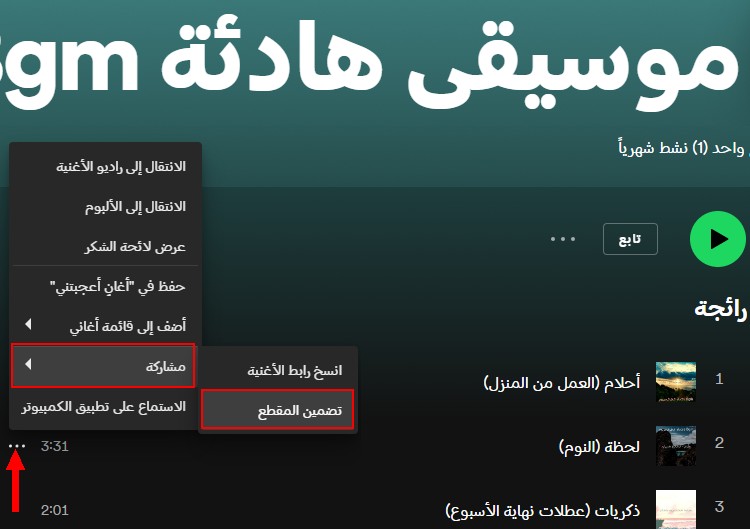
3. أنسخ كود التضمين (iframe code). (لديك أيضًا خيار تضمين الإصدار المضغوط، ما عليك سوى تحديد "Compact" من القائمة المنسدلة بجوار "الحجم".)
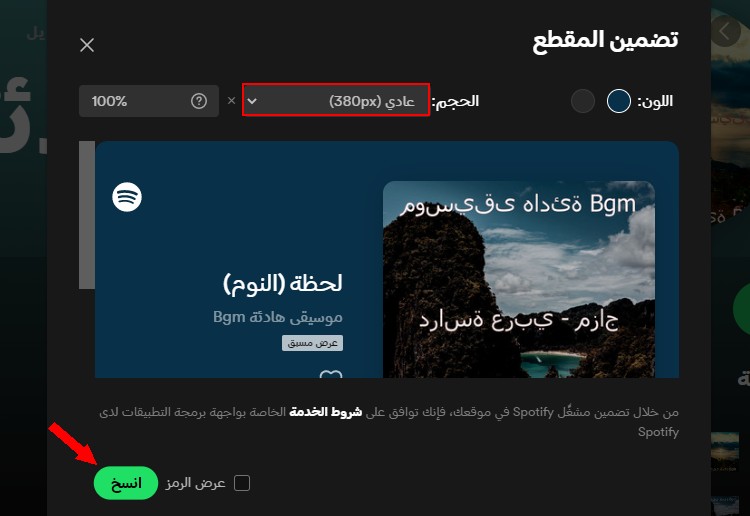
4. إفتح المقال أو الصّفحة حيث تريد تضمين قوائم تشغيل، أغاني، أو ألبومات Spotify.
5. أنقر على علامة "+"، قم بالنزول لأسفل إلى "ودجات"، ثمّ أنقر على "HTML مخصص".

6. ألصق كود التضمين في مكوّن الـ "HTML مخصص"، ثمّ أنقر على "معاينة" لترى كيف تبدو قائمة التشغيل، الأغنية، أو الألبوم المضمّن.
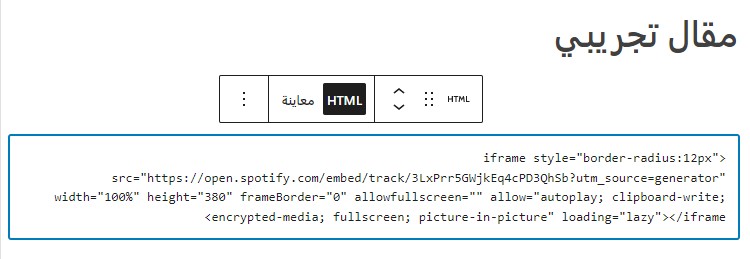
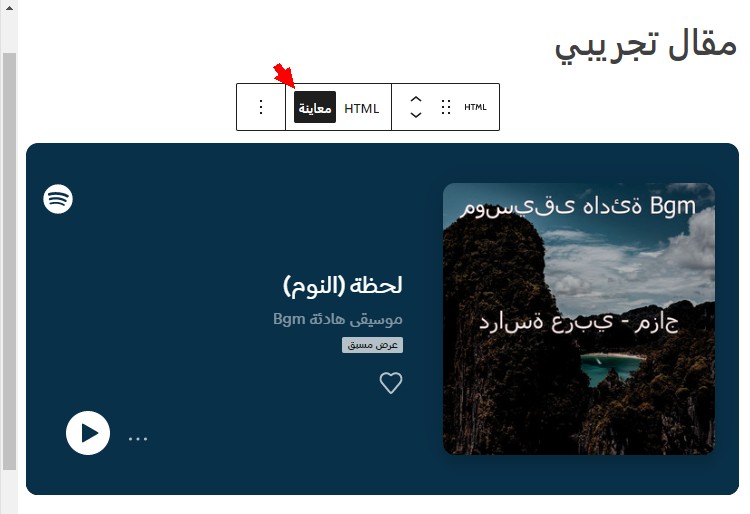
2. كيفيّة إضافة / تضمين SoundCloud في ووردبريس (WordPress)
1. إفتح قائمة التشغيل (Playlist) أو الأغنية أو البودكاست أو الألبوم على SoundCloud الذي تريد تضمينه في موقعك.
2. إضغط على زر "مشاركة" أعلى أو أسفل قائمة التشغيل أو الأغنية أو الألبوم أو البودكاست الذي تريد إضافته إلى موقع الويب الخاص بك.
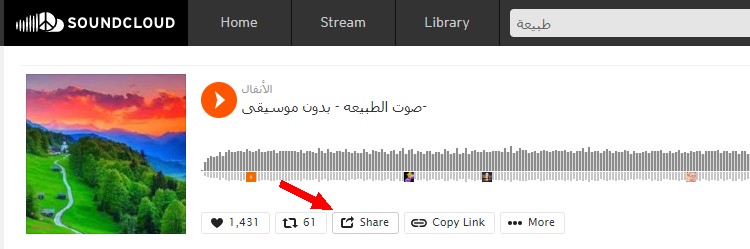
3. حدّد "تضمين" من النافذة المنبثقة التي تظهر، و أنسخ كود التضمين (iframe code).
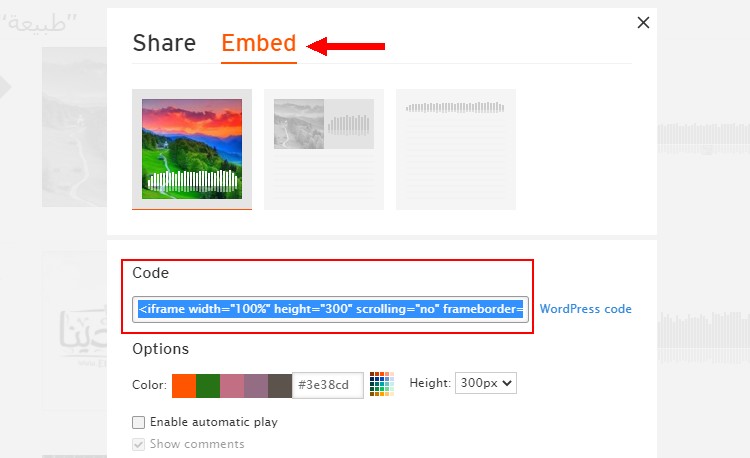
(إذا لم تظهر لك علامة تبويب التضمين أو كود التضمين، فهذا يعني أن الأغنية أو قائمة التشغيل أو الألبوم خاصّ (Private) و لا يمكن تضمينه.)
4. إفتح المقال أو الصّفحة حيث تريد تضمين قوائم تشغيل، أغاني، أو ألبومات SoundCloud.
5. أنقر على علامة "+"، قم بالنزول لأسفل إلى "ودجات"، ثمّ أنقر على "HTML مخصص"

6. ألصق كود التضمين (iframe code) في مكوّن الـ "HTML مخصص"، ثمّ أنقر على "معاينة" لترى كيف تبدو قائمة التشغيل، الأغنية، أو الألبوم المضمّن.
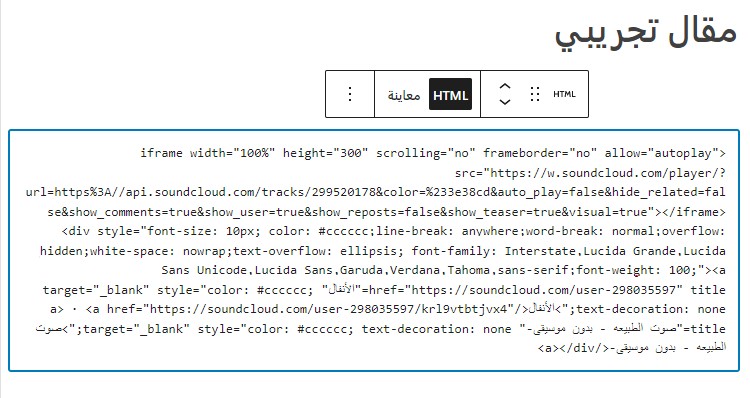
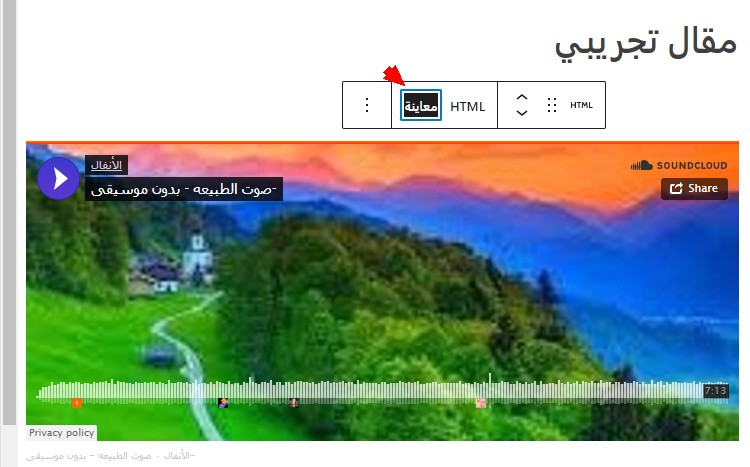
لا تنسى تحديث أو نشر المقال أو الصّفحة بعد الانتهاء.
إقرأ أيضا
كيفيّة إضافة / تضمين قائمة تشغيل يوتيوب (YouTube Playlist) في ووردبريس (WordPress)